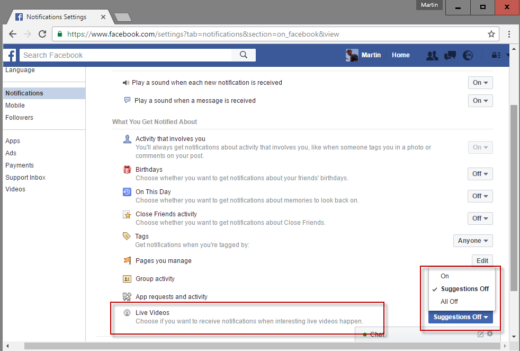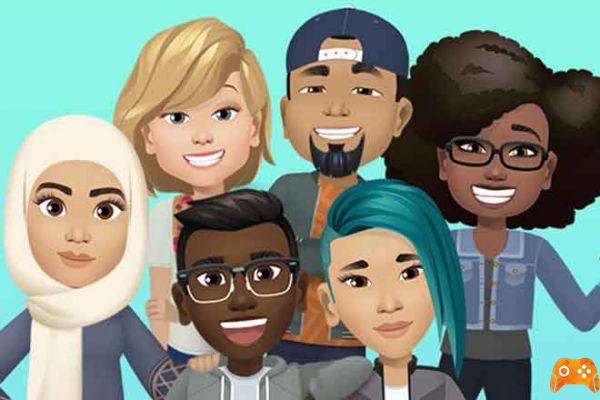
Fini le temps où les utilisateurs utilisaient des emojis, des gifs et des autocollants pour exprimer leurs sentiments. Aujourd'hui, les gens utilisent Memoji et Snapchat Bitmoji d'Apple pour les chats et les conversations. Vous pouvez créer votre propre version de ces avatars en utilisant des tonnes d'options de personnalisation, de styles de vêtements, de coiffures, etc.
Facebook est également monté dans le train avec le lancement des Avatars. Et la bonne nouvelle est que vous pouvez facilement utiliser les avatars Facebook avec les chats WhatsApp et même insérer cet avatar comme photo de profil sur WhatsApp.
Les avatars Facebook sont bien plus beaux que leurs rivaux. Premièrement, il a rapidement atteint plus d'un milliard d'utilisateurs, et deuxièmement, l'entreprise n'a rien négligé en ce qui concerne les options de personnalisation. D'après mon expérience, les options de personnalisation sont encore meilleures que celles proposées par Apple et Snapchat aux utilisateurs.
Après avoir créé des avatars Facebook à partir de zéro, la société propose une liste d'avatars prêts à l'emploi avec différentes expressions et styles. Naturellement, il n'y a aucun moyen direct de les enregistrer dans la galerie du téléphone. Mais Facebook offre un moyen pratique de les partager en utilisant d'autres réseaux sociaux comme Instagram, Snapchat, WhatsApp, Messenger et autres.
Nous avons déjà écrit un guide détaillé sur la création d'avatars Facebook. Dans cet article, nous expliquerons comment utiliser les avatars Facebook dans WhatsApp et Messenger. Commençons.
Comment créer un avatar Facebook
Nous avons déjà un guide détaillé sur la façon de créer un avatar Facebook à partir de zéro. Nous n'entrerons pas dans tous les détails de sa personnalisation mais nous couvrirons rapidement le processus dans les étapes ci-dessous.
Passage 1: ouvrez l'application Facebook sur votre iPhone ou Android.
Passage 2: allez dans le menu Facebook dans le coin inférieur droit de l'iPhone. Si vous utilisez Facebook sur Android, l'option sera dans le coin supérieur droit.
Passage 3: sélectionnez l'option Avatar.
Passage 4: le menu de création d'avatar s'ouvrira avec de nombreuses options de personnalisation.
Passage 5: il est maintenant temps d'ajouter plus d'éléments à votre avatar. Vous pouvez sélectionner des tonnes de coiffures, de formes de visage, de lunettes, de poils faciaux et même personnaliser les tenues en fonction de votre look et de votre style.
Étape 6 : dans à tout moment, vous pouvez revenir au menu et modifier n'importe quel détail. Une fois terminé, appuyez sur le bouton Terminé dans le coin supérieur droit.
Avatar est maintenant prêt à être utilisé sur Facebook. Appuyez sur le menu des autocollants en haut et voyez des autocollants prêts à l'emploi basés sur votre avatar.
Comment utiliser Facebook Avatar sur Whatsapp
L'implémentation parfaite des avatars par Facebook vous permet de les utiliser dans la section des commentaires de Facebook, Facebook Messenger et de les définir comme photo de profil. Mais le processus n'est pas si simple lorsque vous essayez de l'utiliser sur WhatsApp. Suivez les étapes ci-dessous pour utiliser les avatars Facebook sur WhatsApp.
Passage 1: pendant les conversations WhatsApp, vous pouvez avoir l'impression d'utiliser un avatar Facebook dans le chat. Pour cela, ouvrez l'application Facebook sur votre appareil.
Passage 2: allez dans le menu Facebook et téléchargez votre avatar actuel.
Passage 3: appuyez sur le menu Autocollants dans le coin supérieur droit et chargez tous les autocollants par défaut en fonction de votre avatar.
Passage 4: appuyez sur l'autocollant que vous souhaitez utiliser dans WhatsApp et vous serez invité à partager à l'aide du menu Partage natif.
Passage 5: sélectionnez Plus d'options et appuyez sur WhatsApp. Sélectionnez la conversation dans laquelle vous souhaitez partager l'autocollant et WhatsApp le partagera sous forme d'image.
Le problème avec cette méthode est qu'à chaque fois vous devrez vous rendre dans le menu Avatar de l'application Facebook pour partager votre sticker Avatar sur WhatsApp. La meilleure solution consiste à enregistrer ces avatars Facebook sous forme d'image dans la galerie du téléphone et à utiliser le sélecteur d'images de WhatsApp pour envoyer des avatars.
Enregistrer l'avatar Facebook sur votre téléphone
Une fois que vous avez partagé votre avatar Facebook sur WhatsApp, il est assez facile de les enregistrer sur votre téléphone. Laissez-moi vous expliquer en détail. Tout d'abord, vous devez partager l'avatar Facebook sur WhatsApp en utilisant l'astuce ci-dessus. Suivez maintenant les instructions détaillées ci-dessous pour enregistrer les avatars Facebook dans la galerie du téléphone.
Passage 1: ouvrez la conversation WhatsApp où vous avez partagé des avatars Facebook.
Passage 2: appuyez sur la photo de l'avatar que vous souhaitez enregistrer.
Passage 3: appuyez sur le bouton Partager dans le coin inférieur gauche.
Passage 4: sélectionnez Enregistrer et il enregistrera la photo de l'avatar Facebook dans la galerie de l'appareil.
À partir de maintenant, vous pouvez facilement envoyer un avatar Facebook dans une conversation à l'aide du sélecteur d'images par défaut de WhatsApp.
Lorsque vous utilisez le bouton de partage dans WhatsApp pour enregistrer l'image, il propose également de définir l'avatar comme image de profil sur WhatsApp. Recadrez l'image de manière circulaire et vous êtes prêt à la définir comme photo de profil sur WhatsApp.
Comment modifier votre avatar
Avez-vous coiffé vos cheveux ou avez-vous commencé à porter des lunettes récemment ? Vous voudrez peut-être mettre à jour votre avatar Facebook en fonction de votre nouveau look. Pour modifier votre avatar, accédez au menu Avatar et appuyez sur le bouton Modifier. Effectuez les modifications nécessaires via le menu de création d'avatar et appuyez sur le bouton Terminé en haut.
Lire aussi : Comment créer des avatars Facebook
Pour aller plus loin:
- Guide complet pour créer et utiliser un avatar Facebook
- Comment partager le statut de WhatsApp en tant qu'histoire sur Facebook
- Comment partager facilement une vidéo de Facebook vers WhatsApp
- Memoji sur WhatsApp, comment les utiliser sur tous les appareils
- Facebook Pay est un nouveau système de paiement pour WhatsApp, Instagram et Facebook